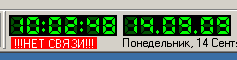|
|||||
|
|||||
|
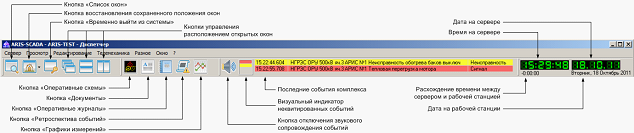
|
Строка меню
|
Пояснения
|
|
Временно выйти из системы
(«горячая» клавиша – F12)
|
Блокируются любые диспетчерские действия, при повторном нажатии клавиши для входа потребуется снова ввести имя пользователя и пароль
|
|
Отсоединиться от сервера
|
Отсоединиться от сервера и выйти в режим регистрации пользователя
|
|
Выход
|
Выход из программы
|
|
Строка меню
|
Пояснения
|
|
Оперативные схемы
|
Открывает окно отображения списка каталогов для просмотра оперативных схем
|
|
Текстовые документы
|
Открывает окно отображения списка каталогов для просмотра текстовых документов
|
|
Оперативные журналы
|
Открывает окно приложения «Оперативные журналы». Всегда открывается главное окно журналов
|
|
Строка меню
|
Пояснения
|
|
Оперативные схемы
|
Открывает окно отображения списка каталогов для редактирования оперативных схем
|
|
Текстовые документы
|
Открывает окно отображения списка каталогов для редактирования текстовых документов
|
|
Оперативные журналы
|
Открывает окно приложения «Оперативные журналы» для редактирования
|
|
Строка меню
|
Пояснения
|
|
Несквитированные события
(«горячая» клавиша – Ctrl+R)
|
Открывает окна просмотра журнала событий и журнала тревог
|
|
Подменю «Управление щитом»
|
Открывает меню управления режимами диспетчерского щита типа S-2000:
Яркость 8
Яркость 7
Яркость 6
Яркость 5
Яркость 4
Яркость 3
Яркость 2
Яркость 1
Режим отображения 1
Режим отображения 2
Режим отображения 3
Включить всё
Нормальный режим
|
|
Ретроспектива событий полная
|
Открывает окно запроса ретроспективы всех событий, зафиксированных комплексом за конкретный промежуток времени
|
|
Ретроспектива событий по объекту
|
Открывает окно запроса ретроспективы событий, имеющих отношение к выбранной оперативной схеме (подстанции), зафиксированных комплексом за конкретный промежуток времени
|
|
Графики ТИ
|
Открывает окно настройки графика измерений для построения графика выбранных измерений
|
|
Список всех активных АПС
|
Открывает окно отображения всех взведенных на данный момент аварийно - предупредительных сигналов
|
|
Список ТС, установленных вручную
|
Открывает окно отображения списка всех установленных вручную сигналов
|
|
Список ТС с отклонением от нормального режима
|
Открывает окно отображения списка всех ТС, состояние которых отличается от нормального
|
|
Список ТИ, вышедших за уставки
|
Открывает окно отображения всех измерений и их значений, по которым на данный момент сработали уставки
|
|
Список ТИ, установленных вручную
|
Открывает окно отображения списка всех установленных вручную измерений
|
|
Список установленных плакатов безопасности
|
Открывает окно отображения всех установленных плакатов безопасности
|
|
Запрет звуковой сигнализации
|
Включает/выключает звуковое сопровождение события в комплексе
|
|
Открывать окно событий автоматически
|
Включает/выключает возможность открывать окна журнала событий и журнала тревог при фиксации нового события независимо от того, в каком состоянии находится запущенная клиентская программа
|
|
База данных телеметрии
|
Открывает окно с полным списком параметров, доступным в данном комплексе
|
|
Строка меню
|
Пояснения
|
|
Календарь
(«горячая» клавиша – Ctrl+S)
|
Открывает главное окно «Календарь», в котором можно вести личный ежедневник с событиями и напоминаниями
|
|
Калькулятор
(«горячая» клавиша – Ctrl+C)
|
Открывает окно арифметического калькулятора
|
|
Вызывать новый вариант текстового редактора
|
Выбор интерфейса текстового редактора (новый вариант соответствует Windows - версии интерфейса)
|
|
Строка меню
|
Пояснения
|
|
Каскадом
|
Располагает открытые окна каскадом
|
|
Сверху вниз
|
Располагает открытые окна сверху вниз
|
|
Слева направо
|
Располагает открытые окна слева направо
|
|
Рабочий стол просмотра
(«горячая» клавиша – Ctrl+V)
|
Открывает все окна, находящиеся на рабочем столе просмотра
|
|
Рабочий стол редактирования
(«горячая» клавиша – Ctrl+E)
|
Открывает все окна, находящиеся на рабочем столе редактирования
|
|
Список несквитированных событий
(«горячая» клавиша – Ctrl+R)
|
Открывает окна просмотра журнала событий и журнала тревог
|
|
Список
(«горячая» клавиша – Ctrl+W)
|
Открывает список открытых окон и дает возможность переключиться в нужное окно
|
|
Сохранить расположение в файле…
|
Открывает диалоговое окно «Сохранить как» и дает возможность сохранить в файле с расширением WPL расположение открытых окон для дальнейшего использования этого файла при использовании кнопки восстановления, сохраненного положения окон и в командной строке при запуске программы
|
|
Восстановить расположение из файла…
|
Открывает диалоговое окно «Открыть» и дает возможность загрузить ранее сохраненное в файле с расширением WPL расположение открытых окон
|
|
Строка меню
|
Пояснения
|
|
Содержание
|
Открывает содержание файла помощи ПО клиент «ОИК Диспетчер НТ»
|
|
История исправлений и дополнений
|
Открывает окно со списком изменений и дополнений, расположенных в хронологическом порядке изменений ПО клиент «ОИК Диспетчер НТ»
|
|
О программе …
|
Открывает окно с основной и расширенной информацией по версии и дате компиляции ПО клиент «ОИК Диспетчер НТ»
|
|
Вид кнопки
|
Название кнопки
|
Пояснение
|
|
|
Список окон
|
Открывает список открытых окон
|
|
|
Восстановление сохраненного положения окон
|
Позволяет указать одно из предварительно сохраненных положений окон. Краткое описание процесса сохранения приведено в Табл. 6.6
|
|
|
Временно выйти из системы
|
Блокируются любые диспетчерские действия (программа при этом остается открытой), при повторном нажатии кнопки для разблокировки потребуется ввести имя пользователя и пароль
|
|
|
Окна каскадом
|
Управляют расположением открытых окон
|
|
|
Окна сверху вниз
|
Управляют расположением открытых окон
|
|
|
Окна слева направо
|
Управляют расположением открытых окон
|
|
Вид кнопки
|
Название кнопки
|
Пояснение
|
|
|
Оперативные схемы
|
Открывает окно отображения списка каталогов для просмотра или редактирования оперативных схем
|
|
|
Документы
|
Открывает окно отображения списка каталогов для просмотра или редактирования текстовых документов
|
|
|
Оперативные журналы
|
Открывает окно приложения «Оперативные журналы»
|
|
|
Ретроспектива событий
|
Открывает окно запроса ретроспективы всех событий, зафиксированных комплексом за конкретный промежуток времени
|
|
|
Графики измерений
|
Открывает окно настройки графика измерений для построения графика выбранных измерений
|
|
Вид кнопки
|
Название кнопки
|
Пояснение
|
|
|
Список активных АПС
|
Открывает окно отображения всех взведенных на данный момент аварийно - предупредительных сигналов
|
|
|
Список ТИ, вышедших за уставки
|
Открывает окно отображения всех измерений и их значений, по которым на данный момент сработали уставки
|
|
|
Журнал несквитированных событий
|
Открывает окна просмотра журнала событий и журнала тревог
|
|
|
Отключить/включить звуковую сигнализацию
|
Кнопка управления звуковой сигнализацией
|
|
|
Последние события
|
Строка просмотра журнала событий
|